Reklama
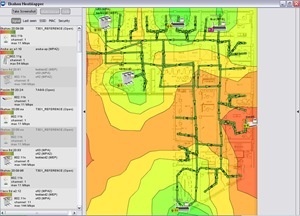 Povedal vám niekto: „Kde je najlepšie bezdrôtové pokrytie?“ A nemáte čas povedať im, kde sú všetky bezdrôtové prístupové body, pretože ich je toľko. Ušetrite nejaký čas vysvetľovaním tej istej veci znova a znova a odovzdajte im a podrobná mapa pokrytia wifi.
Povedal vám niekto: „Kde je najlepšie bezdrôtové pokrytie?“ A nemáte čas povedať im, kde sú všetky bezdrôtové prístupové body, pretože ich je toľko. Ušetrite nejaký čas vysvetľovaním tej istej veci znova a znova a odovzdajte im a podrobná mapa pokrytia wifi.
Ak vám už niekto položil túto otázku už skôr, pravdepodobne by ste si nakreslili mapu ručne a práve označili prístupové body, ale je oveľa jednoduchšie a presnejšie to urobiť s profesionálnym softvérom, ako je Ekahau HeatMapper.
Stačí si stiahnuť, nainštalovať, spustiť a budete v prevádzke hneď, ako budete môcť zmapovať signál siete Wi-Fi vo vašej oblasti. Aj keď sa vás na túto otázku ľudia nepýtajú, ale máte notebook a veľa sa pohybujete po pracovisku, vždy je užitočné vedieť, kde môžete získať najlepšie pokrytie wifi a kde nemôžete. Heatmapper vám tiež poskytuje informácie o prístupových bodoch v reálnom čase. Ak ste správcom siete, pomôže vám to vyriešiť problémy s prístupovými bodmi, ktoré majú problém so signálom wi-fi, a ukáže sa, kde je možné vykonať vylepšenia pre lepšie pokrytie.
Ak máte systém Windows XP alebo 32-bitový systém Windows Vista, stačí stiahnuť a nainštalovať spustiteľný súbor 52 MB na prenosnom počítači kompatibilnom s wifi a nainštalovať.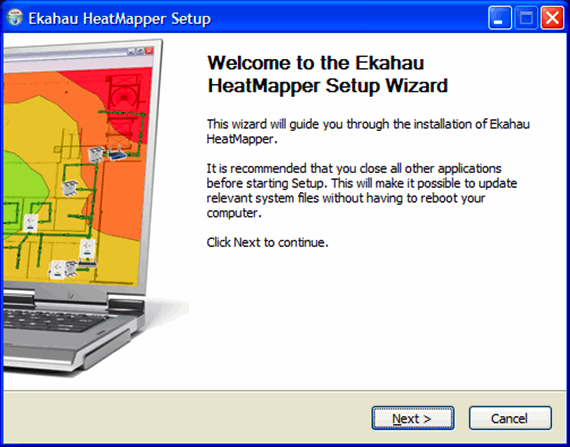

Pri každom spustení aplikácie HeatMapper sa zobrazí otázka, či chcete použiť mapu miesta, ktoré sa chystáte preskúmať, alebo obyčajnú mriežku. Na dosiahnutie najlepších výsledkov sa odporúča mať pôdorys. Ak používate mriežku, uistite sa, že vaše merania zostávajú presné na mriežke podľa toho, čo skutočne kráčate, aby ste dosiahli najlepšie výsledky.

Ak nemáte mapu alebo pôdorys toho, čo robíte a chcete jeden, existuje veľa stránok, ktoré si môžete rýchlo zostaviť. Použil som základný dizajn podlahy môjho domu Floorplanner. Je to celkom jednoduché použitie, ale nebudem sa venovať podrobnostiam o tom, ako nakresliť pôdorys. Ak chcete svoj pôdorys uložiť alebo ho neskôr upraviť, môžete si vytvoriť účet alebo jednoducho urobiť snímku obrazovky pôdorysu. Ak neviete, ako zhotoviť snímku obrazovky, môžete si prečítať tento návod a potom sa pozrieť na niektoré nástroje snímok obrazovky 4 Nástroje na vytváranie snímok obrazovky a screencastov Čítaj viac o ktorom MakeUseOf predtým písal.
Teraz, keď ste nastavený na mapovanie sily signálu wifi, prechádzajte sa po dome a vždy, keď chcete vykonať prieskum sily signálu, kliknite ľavým tlačidlom myši na rozhranie. Ak chcete dosiahnuť najlepšie výsledky, uistite sa, že kráčate za stenami a vo všetkých rohoch miestnosti a kliknite často. Keď skončíte s odberom vzoriek signálu z celého domu, kliknite pravým tlačidlom myši a objaví sa mapa Ukážeme vám, kde je najlepší signál wifi a kde môžete mať problém so silou signálu wi-fi.
Po kliknutí pravým tlačidlom myši uvidíte bezdrôtové pokrytie a ak presuniete kurzor nad prístup bod, dostanete podrobné informácie, ako je sila signálu, kanál a MAC adresa.
Nižšie je snímka obrazovky signálu wifi v mojej domácnosti. (Toto je iba základná kresba môjho domu). Ako vidíte, tieto zelené čiary predstavujú moju cestu.

Po dokončení môžete mapu HeatMapper uložiť kliknutím na tlačidlo „Urobiť snímku obrazovky“.
Jedinou nevýhodou programu HeatMapper je to, že na mape nemôžete priblížiť mapu a uložiť svoj postup mapovania. Po zatvorení aplikácie HeatMapper prídete o svoje informácie, takže sa uistite, že máte dosť času na prieskum celej oblasti.
návšteva Ekahau domovská stránka alebo HeatMapper stránku na stiahnutie.
Tak čo si myslíte? Čo je to užitočná aplikácia, ktorá vám pomôže vizualizovať silu signálu vášho domu v sieti wifi? Teraz viete, prečo sa vaše spojenie neustále zmenšuje, keď sa v štúdiu skrývate? Dajte nám svoje skúsenosti v komentároch!
Jack Cola je internetový nadšenec a technologický nadšenec. Rád píše články súvisiace s technológiou „How To“, ktoré ľuďom pomáhajú pri riešení bežných a jedinečných problémov.
